Android 10: Hur man ändrar enhetsnamn

Få en nystart och ge din Android-enhet ett nytt namn. I tre enkla steg kan din Android-enhet ha ett annat namn.
En av de många fördelarna med Android är att du har många alternativ för att välja filhanterare. Det enda problemet med att ha så många alternativ är att det gör det ännu svårare att välja ett. Tack vare den här typen av appar har det aldrig varit enklare att hantera dina filer.
För det mesta måste filhanterarna Android erbjuda liknande funktioner, som att kopiera, klistra in, radera och flytta filer. Låt oss inte glömma att du också kan ge dina filer ett nytt namn eller göra alla möjliga saker med dem. Men det finns filhanterare som har unika funktioner som du kan hitta på andra appar. Låt oss se vad följande filhanterare för Android har att erbjuda.
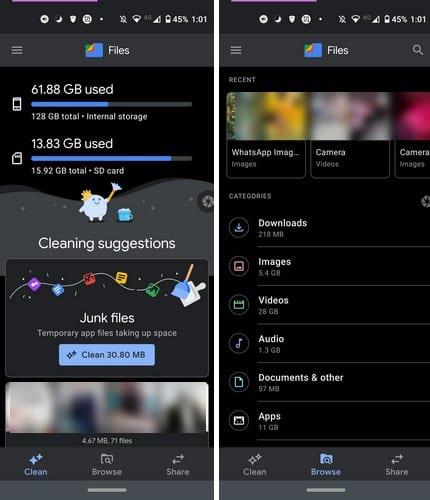
Files by Google har ett lättläst gränssnitt. Appen har tre flikar: Rensa, Bläddra och Dela. På fliken Rensa kan du se hur mycket minne din Android-enhet har och hur mycket du använder för närvarande. Om du använder ett SD-kort visar Files dig också hur fullt det är. Det kommer också att dela upp dina filer i olika sektioner. Till exempel kommer den att visa dig WhatsApp-filerna som den tror att du kanske vill radera och alla andra filer från en annan app. Då och då kommer det att visa dig ett meddelande som låter dig veta hur många skräpfiler du säkert kan radera.
På fliken Webbläsare kommer dina filer att finnas i olika kategorier som nedladdningar, bilder, videor, ljud, dokument och andra appar, intern lagring och SD-kort. Du hittar också en favoritsektion och en säker mapp där du kan förvara känsliga filer. Safe Folder är lösenordsskyddad och du kan välja att dölja den om du vill.
För de filer som inte är känsliga har du fliken Dela. Här kan du dela dina filer med vem som helst utan att behöva ha en internetanslutning.
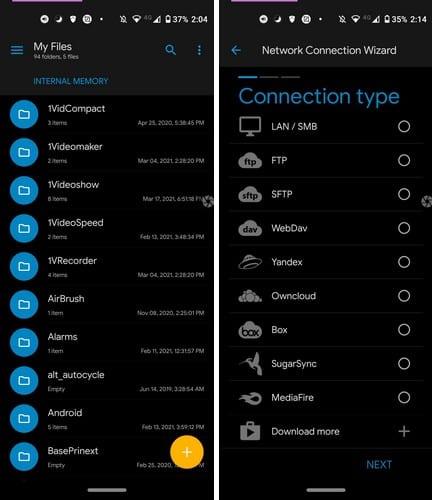
När du hoppar över introduktionen som Solid Explorer visar dig visar den ett meddelande som låter dig veta att du kan njuta av alla funktioner som appen har att erbjuda i två veckor. Efter det måste du uppgradera om du behöver alla funktioner för att vara tillgängliga.
Appens gränssnitt kan anpassas. Den erbjuder dolda mappar. Du ansluter även alla molnanslutningar som Google Drive, Dropbox, OneDrive, Box och mer. Den kan också stödja FTP, SFTP, WebDav, SMB eller CIFS. Genom att gå till sidomenyn kan du enkelt hitta dina filer, och du kan även se hur mycket tid du har kvar på din provperiod.
Genom att gå till appens inställningar kan du göra saker som att anpassa den och ändra appens huvudfärg. Det finns också alternativ som att aktivera ett huvudlösenord för att skydda dina nätverksplatser med ett lösenord. Solid Explorer kan också berätta vilken typ av filer som tar upp så mycket utrymme på din Android-enhet. Spara tid genom att byta namn på filer i grupp istället för en efter en.
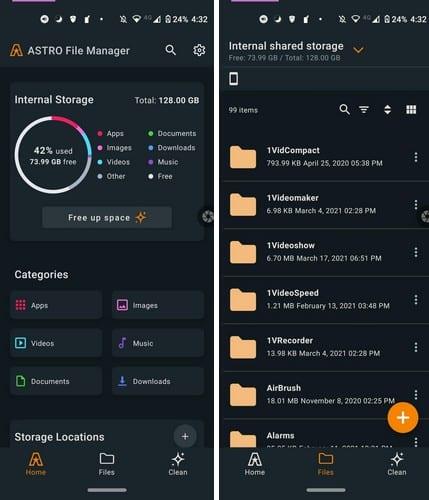
Astro File Manager är en annan filhanterare för Android som är värt ett försök. Den här filhanteraren har ett liknande men inte identiskt utseende som Files by Goggle. Du kan se vad som tar upp så mycket lagringsutrymme på din enhet på appens huvudsida. Varje föremål har sin egen färg, så att du enkelt kan skilja.
Det finns en Frigör utrymme-knapp så att du är redo att lämna de stora filerna. Dina filer är uppdelade i olika kategorier som appar, videor, dokument, bilder, musik och nedladdningar. Den visar dig också dina senaste filer och favoritfiler. Med den här appen kan du också ansluta, synkronisera och dela dina favoritmolnkonton som Box, Google Drive, Dropbox, One Drive och mer.
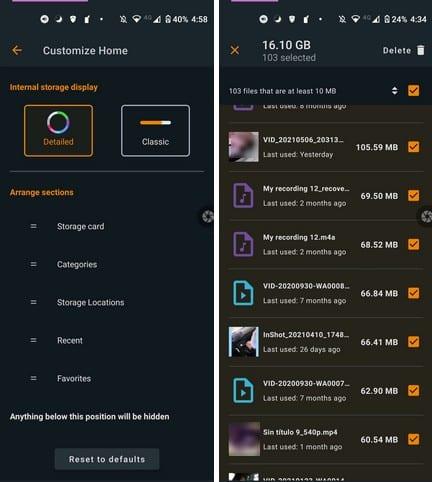
Genom att gå till appens inställningar kan du göra alla möjliga ändringar som visa eller inte, de senaste objekten, Anpassa startskärmen och Ange standardvyinställningar.
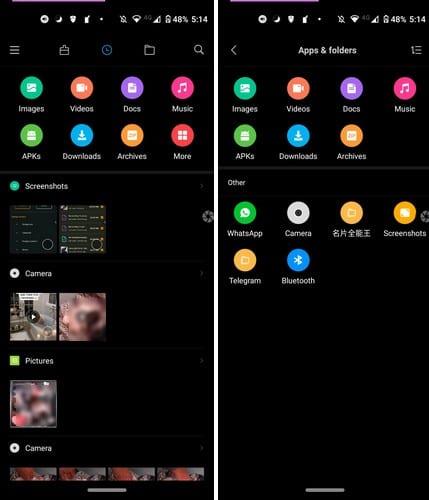
Filhanterare: Gratis och enkelt är en annan populär Android-fil du kan välja. Det kommer inte att bombardera dig med så många funktioner att du inte ens vet hur du ska börja använda appen. Varje ikon längst upp är en annan typ av fil som du kan se. För att radera en eller flera filer kan du välja dem alla samtidigt eller individuellt. Förutom att radera dem, när du väljer en fil, kan du också skicka den och flytta den någon annanstans.
Det finns också en rensningsknapp där appen kan radera skräpfiler som bara tar upp värdefullt utrymme. Appen visar dig också hur mycket lagringsutrymme du har använt och hur mycket du har kvar.
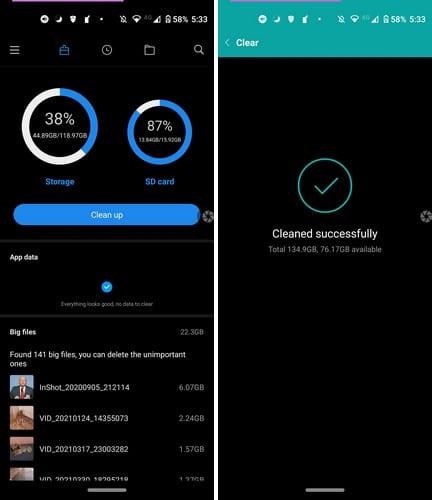
Det kommer också att visa dig de stora filerna för att bestämma vilka som måste gå och vissa videor tar för mycket utrymme. Appen är enkel att använda, och vad som är ännu bättre, du kan inte behöva hantera annonser alls. Så det finns ingen anledning att betala något för att bli av med dem.
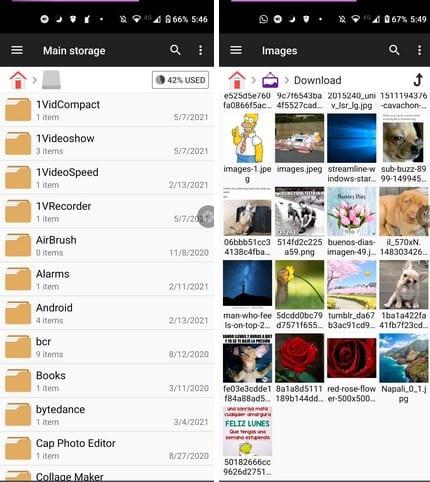
Filhanteraren har ett annat sätt att visa dina filer. Det är en enkel och okomplicerad design. Du kan visa dina filer i fem olika stilar, och du kan också välja att sortera dem efter datum. Det finns också ett alternativ för att visa alla dolda filer.

Du kan också ansluta dina Google Drive-, Dropbox-, OneDrive-, Box- och Yandex-konton.
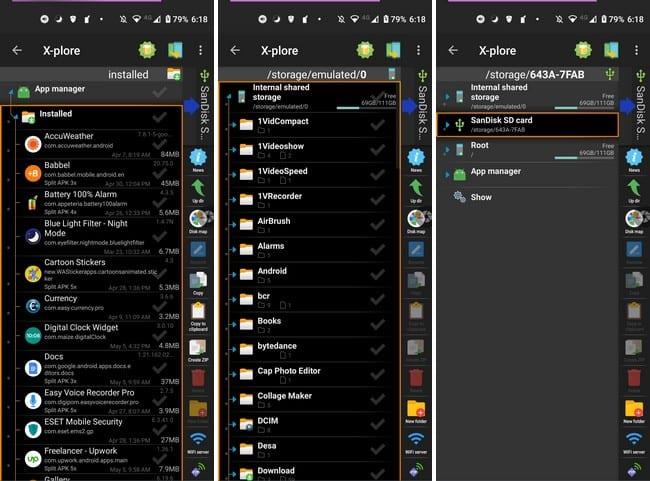
Om du gillar filhanterare som är fullspäckade med funktioner, kanske du bara gillar X-plorer File Manager . Den fungerar inte bara som filhanterare, utan du kan också använda den som apphanterare och mediaspelare. Efter att ha provat appen gillar du vad den har att erbjuda; det kan bara spara lite utrymme genom att ha alla dessa funktioner i en app.
Det finns en hel del Android-filutforskare att välja mellan. Vilken du går med kommer att bero på vad du gillar och ogillar. Allt beror på om du gillar att hålla saker enkla eller gillar att filutforskaren har så många funktioner som möjligt. Vilken tror du att du ska prova först? Låt mig veta i kommentarerna nedan och glöm inte att dela den här artikeln med andra på sociala medier.
Få en nystart och ge din Android-enhet ett nytt namn. I tre enkla steg kan din Android-enhet ha ett annat namn.
Så här kan du ge Android-delmenyn fler alternativ för att organisera apparna gratis.
Din telefonskärm som slocknar under samtal är ett avsett beteende för att förhindra att du av misstag trycker på några knappar.
Ändra hastigheten på alla videor på Android gratis med denna användbara app. Lägg till både slowmotion och snabbspolning framåt i samma video.
Ge din video den hastighet den behöver ha med dessa gratis Android-appar. Välj bland fem videoredigeringsappar.
De senaste åren har inte varit så snälla mot Motorola. De har inte bara neutraliserats i den högre delen av spektrumet, utan de möter också hård konkurrens i mellanklassen ...
Vad gör du när Android inte accepterar din PIN-kod eller ditt mönster även om du vet att du använder rätt? Använd den här guiden.
Använd ditt Motorolas skärmsläckaralternativ och hoppa över att behöva installera en annan app på din Android-enhet.
Ge din bild den bakgrund den förtjänar genom att ändra bakgrunden med en av dessa gratis Android-appar.
Se hur du kan ändra din standardwebbläsare på olika Android-enheter med den här handledningen.
Se hur du kan ge nya och redan installerade appar tillfälligt tillstånd till din Android-enhet.
Undvik att automatiskt korrigera ändra ord automatiskt genom att lägga till ord i ordboken. Här är stegen att följa.
Är din Android långsam? Så här ser du vad som tar upp så mycket plats och hur du blir av med det.
Använd den bästa möjliga Android-filutforskaren gratis. Här är några du kanske gillar.
Ha kul med dina bilder och förvandla dem till roliga tecknade serier med dessa gratis appar för Android.
Att av misstag radera bilder från din telefon kan vara jobbigt. Det betyder inte bara att du kan förlora ett värdefullt minne (eller den där favoritselfien i badrummet
Ta reda på vad flygplansläge är och hur du aktiverar det för Windows, Android och iPadOS.
Upptäck hur enkelt det är att ta bort ett WiFi-nätverk från din Android-enhet.
Gillar du att läsa på natten? Prova ett av dessa blåljusfilter för att skydda din syn.
Prova dessa användbara tips när mikrofonen på din Android-enhet inte fungerar. Enkla tips som är lätta att följa.
Använder du flera Google-konton på Android och PC och vet inte hur man ändrar standard Google-konto? Läs vidare för att lära dig de hemliga stegen.
Facebook-berättelser kan vara mycket roliga att göra. Här är hur du kan skapa en berättelse på din Android-enhet och dator.
Fyller det på din Android? Lös problemet med dessa nybörjarvänliga tips för alla enheter.
Hur man aktiverar eller inaktiverar stavningskontrollfunktioner i Android OS.
En handledning som visar hur du aktiverar utvecklaralternativ och USB-felsökning på Samsung Galaxy Tab S9.
Älskar du att läsa e-böcker på Amazon Kindle Fire? Lär dig hur du lägger till anteckningar och markerar text i en bok på Kindle Fire.
Jag ger en lista över saker du kan prova om din Android-enhet verkar starta om slumpmässigt utan uppenbar anledning.
Vill du lägga till eller ta bort e-postkonton på din Fire-surfplatta? Vår omfattande guide går igenom processen steg för steg, vilket gör det snabbt och enkelt att hantera dina e-postkonton på din favorit enhet. Missa inte denna viktiga handledning!
En handledning som visar två lösningar på hur man permanent förhindrar appar från att starta vid uppstart på din Android-enhet.
Behöver du nedgradera en app på Android-enhet? Läs den här artikeln för att lära dig hur du nedgraderar en app på Android, steg för steg.


























